U盘是一种便携式存储设备,广泛应用于数据传输、备份和存储。但是,在使用U盘时,我们有可能会误操作删除重要文件,导致数据损失。此时,我们需要用特殊的工具来恢复U盘中的数据。接下来,我将为您介绍u盘刚删除的东西怎么恢复。
一、U盘数据的恢复原理
在了解U盘数据恢复之前,我们需要了解一些基础知识。在U盘中,数据实际上是以二进制数字的形式存储的。当我们删除文件时,操作系统并不是真正地删除它,而是将文件名及其对应的储存位置标记为需被覆盖的数据,这就是“逻辑删除”。
当我们通过U盘读取已经被逻辑删除的文件时,虽然我们看不到它,但是它仍然在U盘中,只是被操作系统标记为已删除。只要未被覆盖就可以恢复,因此,针对已经“逻辑删除”的文件,我们可以通过恢复工具来恢复已删除的数据。
二、U盘数据恢复工具
转转大师数据恢复软件是一款功能强大、易于使用的数据恢复软件,它可以帮助用户从U盘、硬盘等设备中恢复数据。它支持多种文件类型和多种文件系统,同时提供快速扫描和深度扫描的恢复模式。
U盘恢复操作步骤:
第一步、选择u盘/内存卡恢复

选择比较适合我们的选项“U盘/内存卡恢复”。
第二步、选择u盘

第三步、u盘扫描

第四步、查找文件

第五步、预览
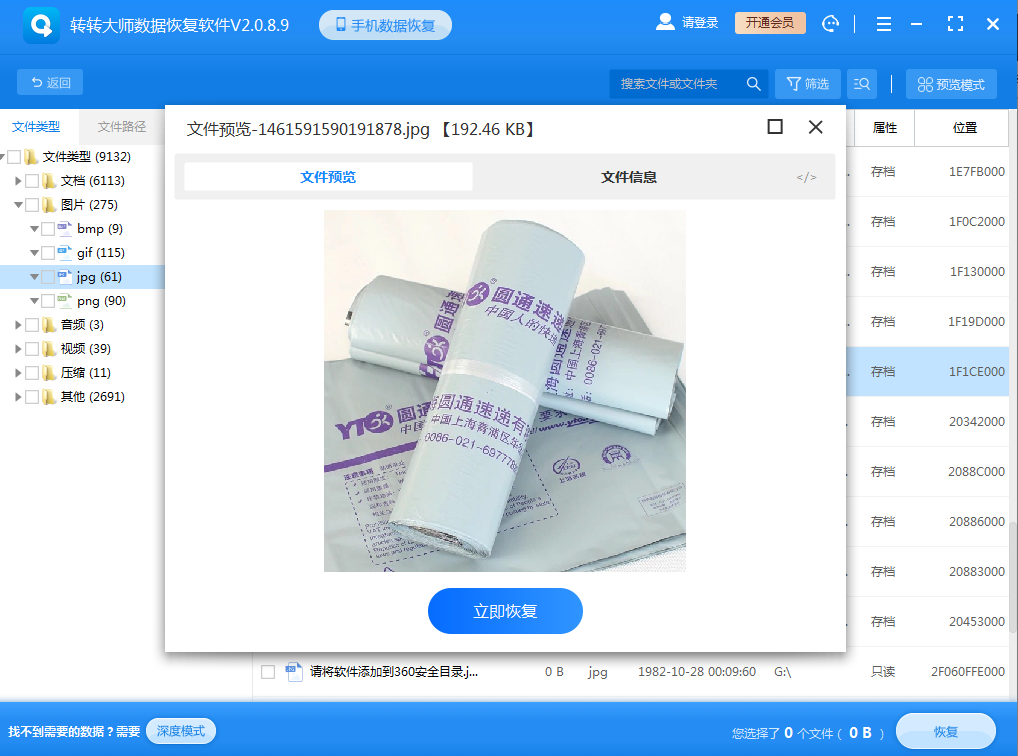
双击预览一下文件,确保文件无误就可以恢复了,如果文件预览失败,那有可能是文件受损了。
第六步、恢复文件
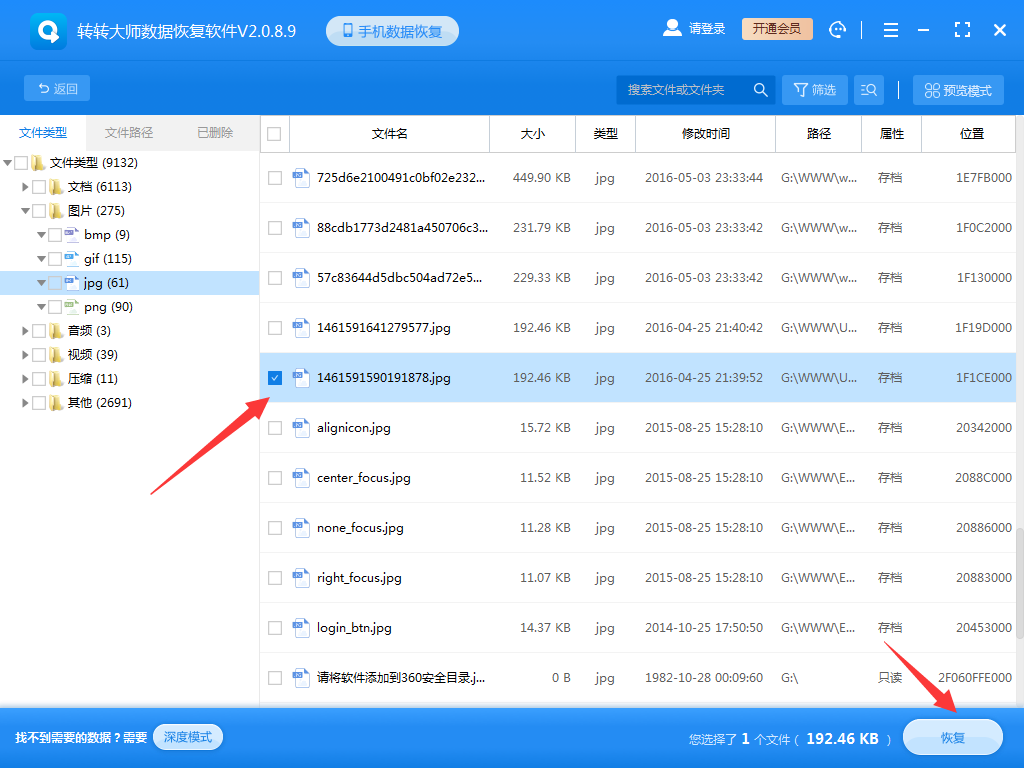
勾选要恢复的文件,点击恢复就可以了。
需要注意的是,尽可能不要将恢复结果保存在原始U盘中。因为如果恢复的数据覆盖了未被恢复的数据,后者就无法恢复了。建议将恢复结果保存在另一个存储设备中,如电脑硬盘或其他U盘。
以上就是关于u盘刚删除的东西怎么恢复的相关内容。在使用U盘时,一定要小心操作,避免误删除重要文件。如发生数据丢失,及时使用数据恢复软件,以免造成更大的损失。

 技术电话:17306009113
技术电话:17306009113 工作时间:08:30-22:00
工作时间:08:30-22:00 常见问题>>
常见问题>>


 观看视频
观看视频 免费下载
免费下载
 免费下载
免费下载
 u盘视频丢失怎么找回?教你几种大家都在用的找回方法!
u盘视频丢失怎么找回?教你几种大家都在用的找回方法!



